来源:www.xinmaotao.net 时间:2017-11-23 09:44
华硕7110笔记本是一款拥有着15.6英寸显示屏的笔记本电脑,这款电脑采用了英特尔酷睿处理器以及amd系列显卡,能够满足普通用户日常使用的需求,那么这款华硕7110笔记本怎么设置u盘启动呢?今天为用户们带来华硕7110笔记本使用bios设置u盘启动的操作方法。
bios设置u盘启动的方法:
1、首先将u盘制作成新毛桃u盘启动盘,然后连接到华硕电脑重启等待出现开机画面按下启动快捷键f12,如图所示:
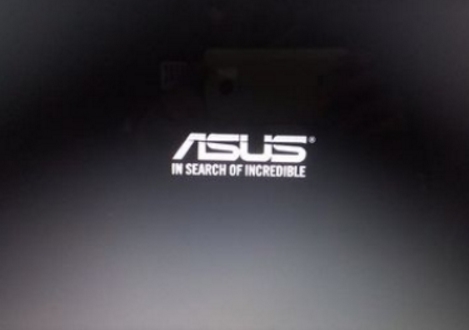
2、在启动项选择窗口中,选择usb驱动所在的位置,按回车键进入,如图所示:
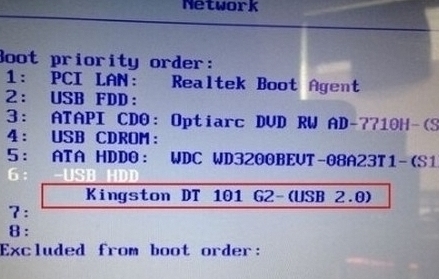
3、进入新毛桃主菜单,此时便成功u盘启动了,如图所示:
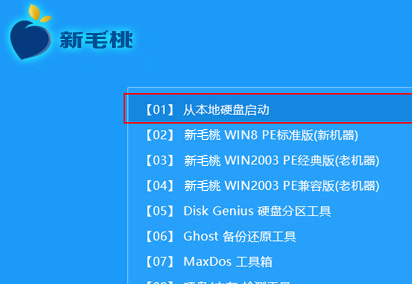
华硕7110笔记本设置u盘启动的操作方法就为大家详细分享到这边了,用户们只需要按照以上方法步骤进行操作即可设置完成,希望本篇教程对大家有所帮助,更多bios设置u盘启动教程请关注新毛桃官方网站。
责任编辑:新毛桃:http://www.xinmaotao.net